La mejor manera de grabar Audible en un CD sin iTunes en 2025
Audible ha hecho que su colección esté protegida por DRM, lo que hace que los usuarios se sientan molestos por las restricciones a las que ha dado lugar. Esto también ha hecho que sea imposible disfrutar de la transmisión ilimitada de libros de Audible. Por lo tanto, lo más perfecto que puede hacer es guardar los archivos de música en otro almacenamiento, como un CD, y reproducirlos en reproductores multimedia compatibles con dicho método. Dicho esto, debes ser capaz de aprender a grabar Audible en un CD sin iTunes.
Mientras busca en Internet, lo más probable es que encuentre muchas aplicaciones para grabar CD. Sin embargo, para disfrutar al máximo de Audible, debe seleccionar la herramienta perfecta que pueda ayudarlo a obtenerlo. En esta publicación, aprendamos cómo grabar Audible en un CD sin iTunes a través de la mejor aplicación de terceros para utilizar.
Guía de contenido Parte 1. La mejor manera de grabar audiolibros de Audible en un CD sin iTunesParte 2. Cómo grabar libros audibles en un CD a través de iTunesParte 3. Conclusión
Parte 1. La mejor manera de grabar audiolibros de Audible en un CD sin iTunes
La verdadera razón detrás de cualquier restricción relacionada con los elementos de Audible es la Protección DRM encriptado en los archivos. Esto podría solucionarse utilizando una herramienta que sea capaz de Procesos de eliminación de DRM. Para eso, recomendaría usar la aplicación de Convertidor de audio AMusicSoft. Esta herramienta es muy capaz de procesos de descarga y conversión. También te ayudará mucho en el proceso de grabar Audible en un CD sin iTunes. Tu puedes fácilmente comparte audiolibros de Audible sin límites.
Ventajas de utilizar AMusicSoft Audible Converter
- AMusicSoft puede hacer que los títulos de los libros estén libres de DRM, dejándolos abiertos a cualquier procedimiento que quiera realizar con ellos.
- Los formatos de salida que admite, incluidos MP3, WAV, M4A y FLAC, son compatibles con la mayoría de los reproductores multimedia.
- Su velocidad de trabajo es mucho más rápida en comparación con otros convertidores, lo que garantiza que su tiempo de espera para que finalice el proceso se acortará.
- Apoya la producción de resultados de alta calidad.
- Todos los detalles significativos de los libros, incluidos el título, los capítulos y las fotos de portada de los audiolibros, se conservan incluso después de que finalizan los procesos.
Guía paso a paso sobre cómo grabar CD a través de AMusicSoft Audible Converter
Paso 1: El primer paso debe ser la descarga e instalación de AMusicSoft Audible Converter. Para ello, acceda a la página oficial de AMusicSoft y haga clic en el botón de descarga que se encuentra debajo de Audible Converter.
Descargar gratis Descargar gratis
Paso 2: Una vez hecho esto, ya puedes empezar a cargar los audiolibros en AMusicSoft. Haz clic en el área sugerida por el conversor y luego selecciona los libros que deseas grabar en CD.

Paso 3: elija el formato de salida y una carpeta de destino para guardar los archivos de audiolibros convertidos.

Paso 4: Haga clic en el botón Convertir y espere un momento hasta que finalice el proceso de conversión. Para verificar el progreso del proceso, vaya a la sección Convertidos para verificar si todos los libros ya se han convertido.

Después de realizar todos los pasos anteriores para convertir y descargar los libros de Audible desprotegidos en su computadora local, ahora puede continuar con el proceso para grabar Audible en un CD sin iTunes. Para eso, puede usar cualquier aplicación de grabación disponible en su dispositivo, excepto iTunes, como Windows Media Player, para poner los títulos de los libros en un CD.
Parte 2. Cómo grabar libros audibles en un CD a través de iTunes
Hemos discutido en la primera parte la herramienta que puede usar como alternativa para realizar el proceso de cómo grabar Audible en un CD sin iTunes. En esta parte, abordemos cómo grabar CD mediante el uso del aplicación iTunes sí mismo. Este método es muy beneficioso y conveniente de usar porque todo lo que necesita hacer es la aplicación iTunes sin necesidad de ningún software adicional para grabar CD. Pero antes de comenzar con el proceso, hay cosas que debes preparar y estas incluyen lo siguiente:
- Un CD en blanco con suficiente espacio de almacenamiento para guardar los audiolibros que planeas grabar.
- Una versión actualizada de la aplicación iTunes es compatible con su computadora.
- Los audiolibros de Audible para grabar ya deben estar guardados en su dispositivo y estar listos para los procesos en curso.
Siga los pasos a continuación para grabar Audible en un CD con iTunes.
- En su computadora, toque el ícono de la aplicación iTunes para iniciarla.
- Presione la pestaña Archivo arriba para ver el submenú y elija la opción "Agregar archivo a la biblioteca" para agregar los libros a la ubicación "Mis libros".
- Eche un vistazo a su panel izquierdo y luego haga clic en la sección Audiolibros para mostrar todos sus audiolibros guardados y comprados. Seleccione los audiolibros que desea grabar y luego haga clic derecho sobre ellos.
- Después de hacerlo, elija la opción "Agregar a la lista de reproducción" en el nuevo menú que aparecerá. Aparecerá un segundo menú y deberá hacer clic en la opción "Nueva lista de reproducción".
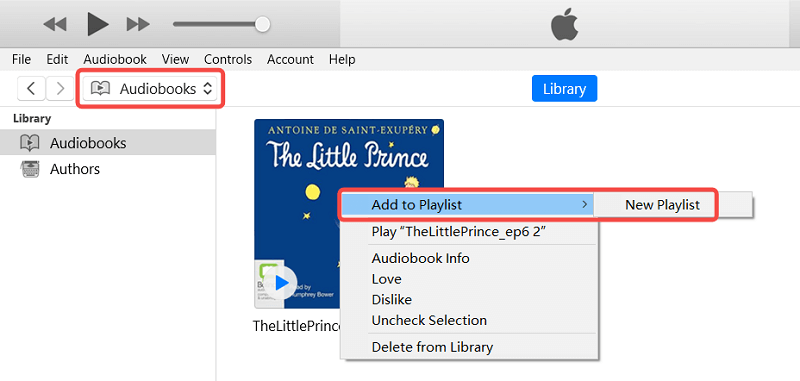
- Proceda a obtener el CD en blanco que preparó y luego colóquelo dentro del disco CD de su computadora.
- Lo siguiente es navegar a su lista de reproducción de audiolibros recién creada y hacer clic con el botón derecho en ella una vez más. Entre las opciones que se muestran, seleccione el botón "Grabar lista de reproducción en disco" para comenzar con el proceso.
- Asegúrese de ajustar la configuración de grabación según sus preferencias. Se sugiere una velocidad de 8 veces más rápida para este procedimiento. Compruebe también si ha configurado el formato del disco en el tipo de audio.
- Por último, presione el botón Grabar para comenzar a grabar.
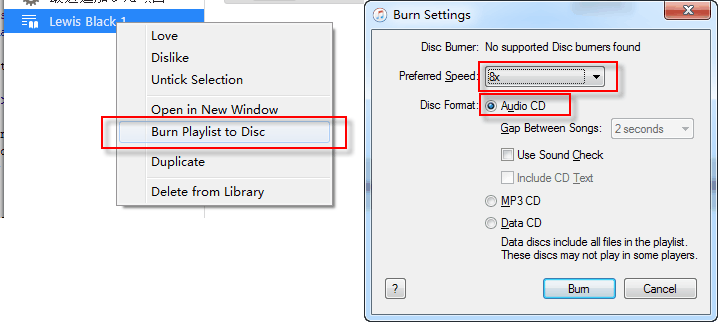
Los audiolibros normalmente duran más de media hora. Si sus libros tienen una duración total de 80 minutos o más, necesitará otro CD para terminar de grabarlos. Entonces, antes de comenzar el proceso sobre cómo grabar Audible en un CD sin iTunes y con la ayuda de uno, asegúrese de tener muchos CD vírgenes de repuesto en caso de situaciones como esta.
Parte 3. Conclusión
Hay algunos reproductores de música, como los estéreos de los automóviles, que solo admiten la reproducción de audio a través de CD. Esta es la razón por la que aprender el procedimiento sobre cómo grabar Audible en un CD sin iTunes es muy útil. Esto es lo mismo que aprender el proceso con la ayuda de la propia aplicación iTunes. Para que pueda realizar el proceso en archivos Audible, debe usar Convertidor de audio AMusicSoft. Esta herramienta tiene todas las funciones necesarias para obtener la transmisión de audiolibros de la mejor calidad.
La gente también Leer
- La mejor manera y alternativa a "¿Puedes prestar libros audibles?"
- ¿Por qué Audible no se reproduce a través de Bluetooth y cómo solucionarlo?
- Las razones por las que no puedes descargar libros audibles al iPhone
- Guía fácil para descargar libros audibles en Windows 10
- Cómo descargar libros audibles a Android [métodos más simples]
- ¿Puedo descargar mis libros audibles después de cancelar la suscripción?
- El mejor convertidor audible
Robert Fabry es un apasionado del blog y un entusiasta de la tecnología que tal vez pueda contagiarte algunos consejos. También siente pasión por la música y ha escrito para AMusicSoft sobre estos temas.